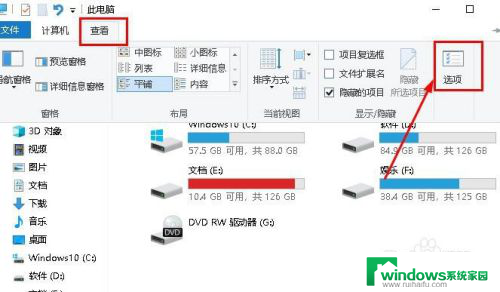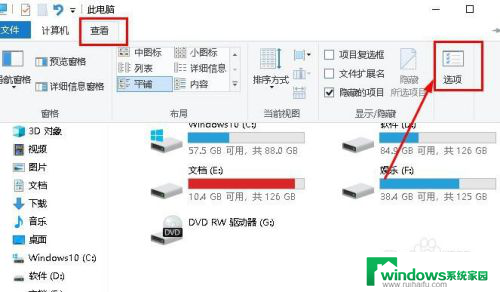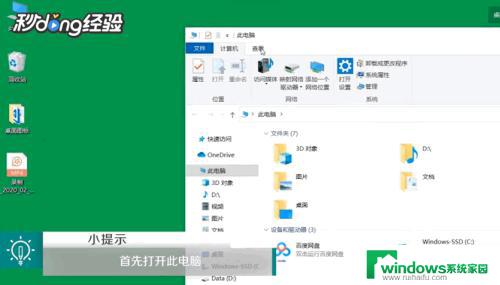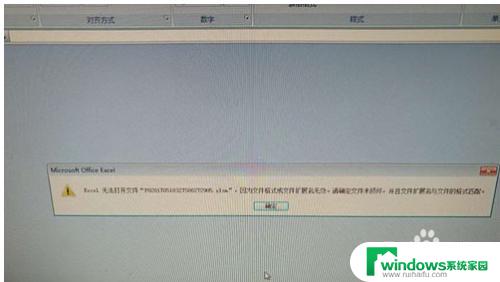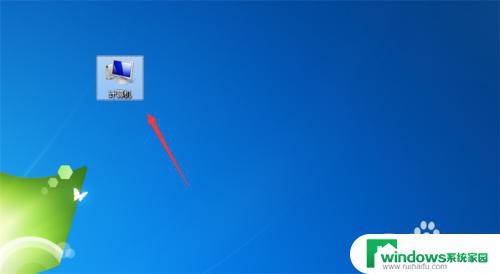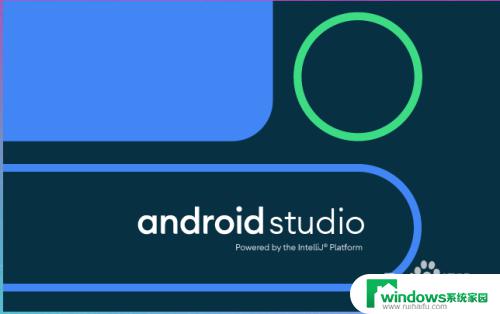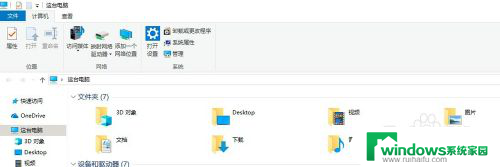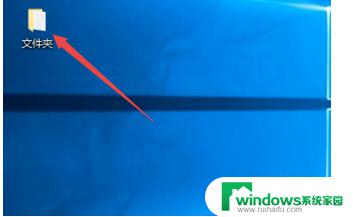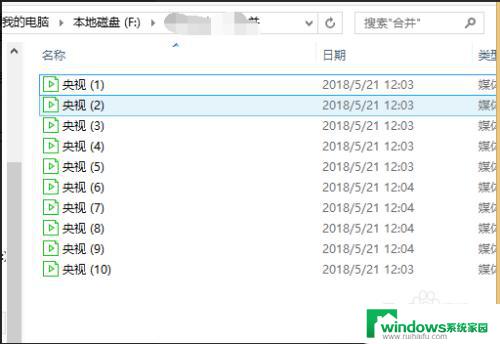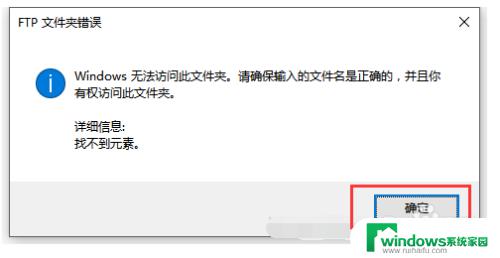Excel新建文件时弹出文件格式或扩展名无效的错误怎么解决
右击新建的excel表格,显示格式无效,在使用Excel新建文件时,有时候我们可能会遇到一个问题,就是右击新建的Excel表格时,会弹出一个错误提示,显示文件格式或扩展名无效,这个问题可能会让我们感到困惑,不知道该如何解决。不过幸运的是这个问题的解决方法其实并不复杂。在下文中我们将介绍一些解决这个问题的方法,希望能够帮助大家顺利解决这个困扰。
方法如下:
1. 首先打开我的电脑——在弹出界面搜索框中输入:EXCEL12.XLSX 进行搜索;接着将搜索完将路径复制下来。
(本人看过其他人在网上发布的方法,直接在“C:\Program Files (x86)\Microsoft Office\Root\VFS\Windows\ShellNew\excel12.xlsx”找出Excel模板路径,但是个人按照这种方法没有找到,所以另辟捷径,直接搜索)

2.点击win+R——输入:regedit 打开注册表
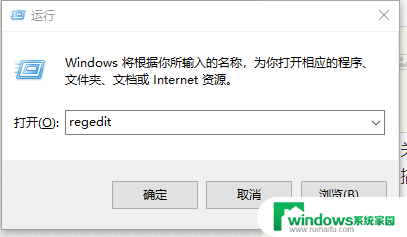
3.找到如下路径:计算机\HKEY_CLASSES_ROOT\.xlsx\ET.Xlsx.6\ShellNew
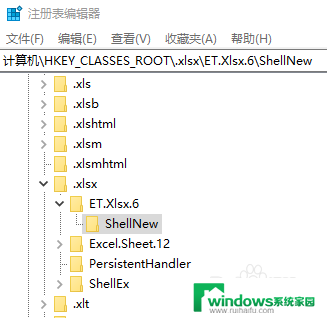
4. 找到FileName,双击打开,在数值数据中将一开始复制的Excel模板路径粘贴进去,切忌EXCEL12.XLSX都要大写,小写会出错。
(没有找到FileName的直接,右键空白的地方——新建——字符串值——名字修改为FileName——数值数据中输入复制的Excel模板路径)
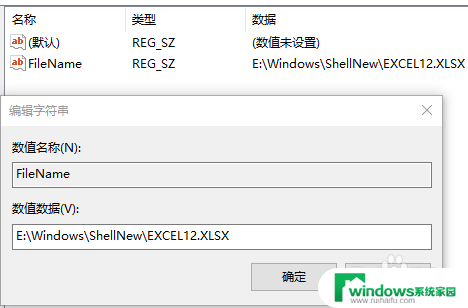
5.关闭注册表,重新回到电脑桌面。右键点击新建——Mircrosoft-Excel——双击打开发现没有弹出由于文件格式和文件扩展名无效,便是顺利解决。
以上是创建新的Excel表格时,无效的显示格式的全部内容,对于那些不清楚的用户,可以参考以上小编的步骤进行操作,希望能对大家有所帮助。